时间:2020-05-26 13:56:49 来源:www.win7qijian.com 作者:win7旗舰版
许多用户在使用win7系统的时候都遇到了win7虚拟内存如何优化的问题,如果你的电脑技术不够强,那可能这个win7虚拟内存如何优化的问题就不知所措了。我们其实完全可以慢慢来解决这个win7虚拟内存如何优化的问题,我们完全可以按照这个过程:1、首先打开电脑,我的电脑,右键,打开属性。:2、在我的电脑属性面板中,选中高级系统设置,在弹出的框内选择设置,出来性能选项,如果新手不懂的话这里可以选择最佳性能模式,点击上面的高级就出来虚拟内存的设置就行了。下面我们用图文来详细的说一下win7虚拟内存如何优化的处理举措。
具体步骤如下:
1、首先打开电脑,我的电脑,右键,打开属性。如图所示:
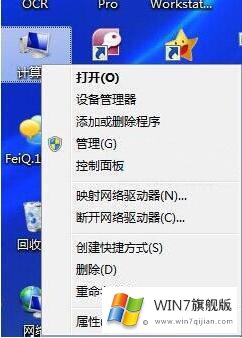
2、在我的电脑属性面板中,选中高级系统设置,在弹出的框内选择设置,出来性能选项,如果新手不懂的话这里可以选择最佳性能模式,点击上面的高级就出来虚拟内存的设置。如图所示:
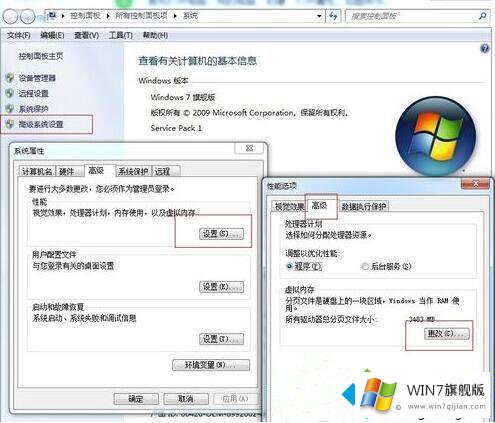
3、打开虚拟内存页面,取消最上面的勾,然后选择安装程序的盘和系统盘。在下面选中自定义大小,填写上值,值可以参考下面的推荐,最高可以是实际内存的两倍。如图所示:
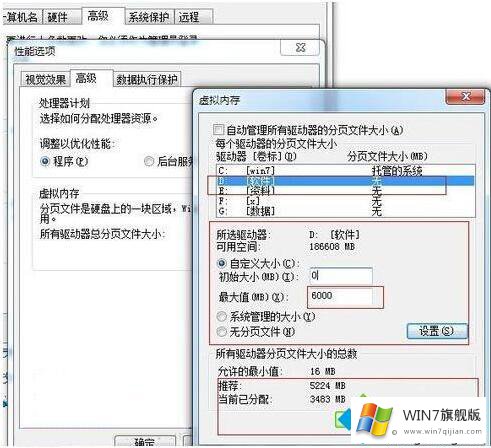
设置小技巧:虚拟内存最高可调实际内存的2倍,推荐大家采用1.5左右。当然也可以自己慢慢调试达到自己理想设置。
关于win7虚拟内存如何优化的方法步骤就为大家介绍到这里啦,有同样需要的用户可以参考上面的步骤来操作哦。
到这里,小编就已经全部告诉了大家win7虚拟内存如何优化的处理举措,你学会了吗?如果还没有解决这个问题,欢迎留言给本站。